怎么在ppt2013中设置字体格式?下面就是在ppt2013中设置字体格式的方法,一定有许多朋友很是期待吧。
ppt2013设置字体格式的方法:
选中PPT中标题文本,在“开始”选项卡的“字体”组中单击“字体”列表框右侧的下拉按钮,选择“华文彩云”选项,如下图字体类型发生改变。
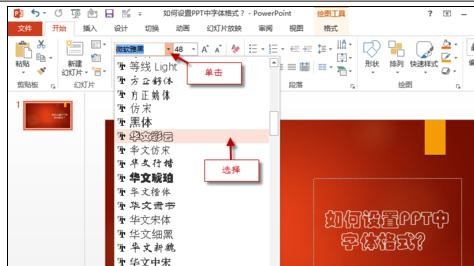
选中PPT中标题文本,在“开始”选项卡的“字体”组中单击“字号”列表框右侧的下拉按钮,选择“72”选项,如下图字号大小发生改变。

选中PPT中标题文本,在“开始”选项卡的“字体”组中单击“字体颜色”列表框右侧的下拉按钮,根据需要选择字体颜色,如下图所示。

选中PPT中标题文本,在“开始”选项卡的“字体”组中单击“B”(加粗)、“I”(倾斜)、"U"(下划线),如下图所示字体效果变成加粗倾斜并且有下划线,若想取消某效果再次单击对应符号即可。
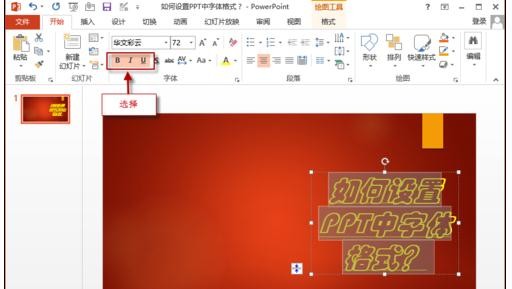
选中PPT中标题文本,在“开始”选项卡的“字体”组中单击“AV“字样的列表框右侧的下拉按钮,根据需要选择字体的字符间距(如:”很松“),如下图所示。
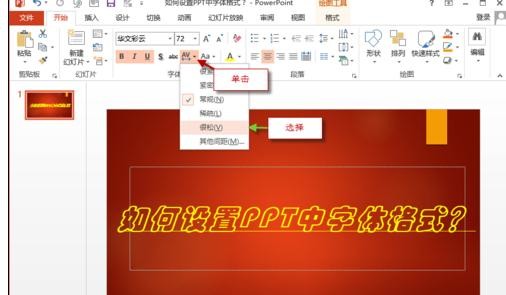
以上就是怎么在ppt2013中设置字体格式的全部内容了,大家都学会了吗?
 天极下载
天极下载









































































